Fix Microsoft Bookings werkt niet
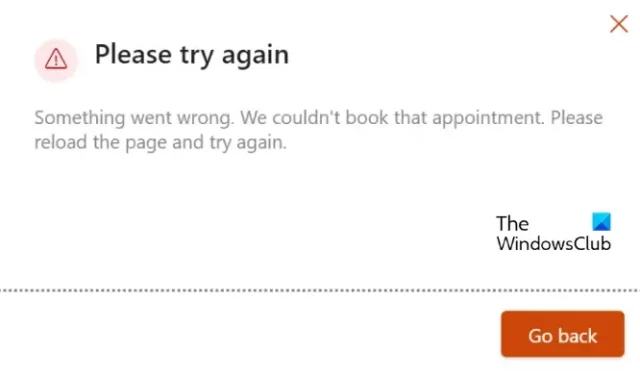
Als Microsoft Bookings niet werkt, zal post u helpen. Met Microsoft Bookings kunnen gebruikers de afspraken, boekingen en agenda’s van hun teams op één plek volgen en beheren. Deze functie is beschikbaar als onderdeel van het Microsoft 365-abonnement; dat wil zeggen, je hebt een geldig abonnement nodig om het te gebruiken. Onlangs hebben sommige gebruikers geklaagd over boekingen die niet werken. Gelukkig kunt u enkele eenvoudige stappen volgen om het probleem op te lossen.
Waarom werkt mijn Microsoft Bookings niet?
Meestal zijn servicestoringen en een onstabiele internetverbinding verantwoordelijk voor dit probleem. Het kan echter ook voorkomen als uw Microsoft 365-abonnement is geblokkeerd of verlopen. Enkele andere redenen die ervoor kunnen zorgen dat Microsoft Bookings niet werkt, zijn:
- Verkeerde accountinstellingen
- Corrupte browsercache
Fix Microsoft Bookings werkt niet
Als tijdsverhogingen, buffertijd, aangepaste velden, enz. van Microsoft Bookings niet werken, kunt u het probleem als volgt oplossen:
- Controleer de serverstatus
- Controleer de abonnementsstatus van Microsoft 365
- Boekingen voor uw account in- en uitschakelen
- Wis browsercookies en cache
- Genereer een serviceaanvraag
Probeer voordat u begint uw browser en uw pc opnieuw op te starten. Controleer ook uw Office 365-abonnement.
1] Controleer de serverstatus
Controleer de status van Microsoft Server, aangezien deze mogelijk in onderhoud is of een storing heeft door hier te gaan . Je kunt ook @MSFT365Status volgen op Twitter en controleren of ze iets hebben gepost over lopend onderhoud. Als veel mensen hetzelfde probleem hebben, kan de server te maken krijgen met downtime.
2] Controleer de abonnementsstatus van Microsoft 365
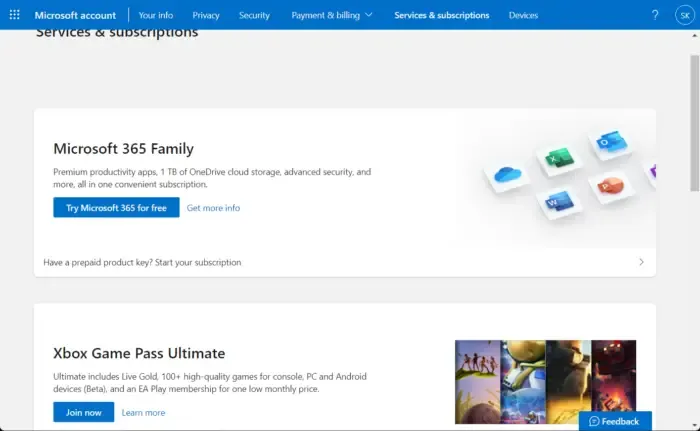
Controleer nu of je een abonnement hebt op Office 365 en zorg dat het nog actief is. Zo niet, verleng dan je abonnement en probeer het opnieuw. Hier is hoe je het kunt doen:
- Sluit alle Office-apps op uw Windows-apparaat.
- Navigeer naar uw Microsoft-accountpagina .
- Als u wordt gevraagd om u aan te melden, voert u uw accountgegevens in.
- Navigeer naar Services & abonnementen en controleer de abonnementsstatus van Office.
3] Boekingen voor uw account uitschakelen en inschakelen
Gebruikers kunnen boekingen voor specifieke gebruikers of hele organisaties in- en uitschakelen. Zodra Boekingen is ingeschakeld, kan het opnieuw beginnen met het maken van boekingen en kalenders. Hier is hoe:
- Meld u aan bij het Microsoft 365-beheercentrum .
- Navigeer naar Instellingen > Organisatie-instellingen .
- Klik op het selectievakje naast Uw organisatie toestemming geven om Bookings te gebruiken om de service uit/in te schakelen.
- Klik op Wijzigingen opslaan .
Voordat u aan de slag gaat, moet u zich aanmelden als globale beheerder. Dit komt omdat mensen met beheerderstoegang deze taak alleen kunnen uitvoeren.
4] Wis browsercookies en cache
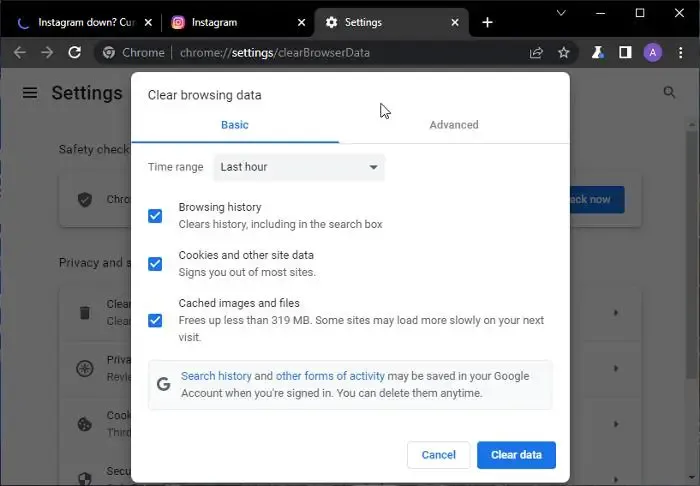
Als u Microsoft Bookings in een browser gebruikt, kan het wissen van cookies en cachegegevens helpen om het probleem op te lossen. De cachegegevens zijn mogelijk beschadigd, wat dit probleem veroorzaakt. Hier is hoe je het kunt doen:
- Open Google Chrome en klik op de drie verticale stippen in de rechterbovenhoek.
- Klik op Instellingen en navigeer naar Beveiliging en privacy .
- Klik op Browsegegevens wissen .
- Vink alle opties aan en klik op Gegevens wissen .
Deze berichten laten zien hoe u de browsercache wist in Edge, Firefox of Opera.
5] Genereer een serviceverzoek
Als geen van deze stappen u kan helpen bij het oplossen van Microsoft Bookings, kunt u contact opnemen met Microsoft Support door een serviceverzoek in te dienen. Hier is hoe:
Meld u aan bij het Microsoft 365-beheercentrum .
Navigeer naar Ondersteuning > Nieuw serviceverzoek en volg de instructies op het scherm.
Waarom toont mijn Microsoft Bookings geen beschikbare tijden?
Het foutbericht “Er zijn momenteel geen tijden beschikbaar” terwijl u bent verbonden met de Outlook-agenda, treedt op als de gebruiker nog geen synchronisatie heeft uitgevoerd. Om de boekingspagina in te schakelen en efficiënt te laten werken, moet u eerst een synchronisatie uitvoeren of de verbinding met Outlook annuleren.



Geef een reactie